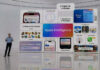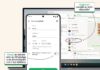I Symbolic links, chiamati anche in breve symlinks, sono l’equivalente Unix degli Alias su Mac OS X o delle scorciatoie su Windows. Di fatto si tratta di un file (dalla dimensione massima di 4K) che punta ad un altro file o ad un cartella nel file system, nei volumi montati sul vostro computer.
Per Mac OS X un symlink equivale all’archivio originale: se volete aprire il programma basta un doppio click sul symlink, se volete esplorare la cartella potete entrarvi e se volete aprire un archivio un doppio click su di esso permetterà di lanciare l’applicazione associata.
A prima vista non potete riconoscere un symlink da un alias perchè l’icona corrispondene (l’icona originale con l’aggiunta di una freccetta) è la stessa.
Ma un symlink ha dei vantaggi su un Alias. Ad esempio se condividete i contenuti del vostro Hard disk con un altro computer con Unix, con un media player, attraverso FTP, HTTP, Apache o Samba o trasferite il contenuto del vostro hard disk su un file System diverso (NTFS su Windows o magari un semplice CD ISO 9660).
Facciamo due esempi tipici dell’uso sempre più diffusi in ambienti multipiattaforma in cui il Mac sta cominciando a guadagnare terreno: la condivisione di file in rete e l’accesso attraverso un media extender (una PS3, un XBOX, un Network Media Player) utilizzando il Mac come Media server.
Potete ad esempio creare un symlink nella vostra cartella pubblica dell’archivio Immagini (Photo) da condividere con amici e parenti via FTP oppure con un Client SMB (Samba) oppure un symlink di una cartella contenente filmati pubblici (al di fuori della cartella Filmati/Movies) da mostrare sulla PS3 o su un PopCorn Hour collegato attraverso un software di media server: basterà inserire i simlink nella cartella condivisa (o nella cartella Movies chei il media server utilizza) per permettere l’accesso anche alle periferiche esterne.
Se usate un alias invece del simlink il sistema operativo esterno non sarà in grado di riconoscere il file come un rinvio all’archivio originale e non sarà in grado di aprirlo.
Per creare un simlink basterebbe usare un comando da terminale “ln -s”
con i dati del relativo file o cartella a cui abbinare il simlink ma fortunatamente ci vengono in aiuto molte utility anche freeware che semplificano le cose anche per i “non smanettoni”.
Una per tutte che vi consigliamo e’ SymbolicLinker, un piccolissimo plugin per menu contestuali che, una volta installato creare un link simbolico internamente al Finder.
Potete scaricarlo direttamente da questa pagina.
Per installarlo è sufficiente tascinare il plugin all’interno della cartella Utente/Libreria/Contextual Menu Items. E ve lo ritroverete pronto premendo ctrl+tasto trackpad o bottone destro del mouse come nell’immagine qui sotto. Una volta creato il link simbolico potrete trasferirlo nella posizione che vi è più utile.
Funziona con Mac OS X 10.1 e successivi fino a Mac OS X 10.6 Snow Leopard ed è pure in Italiano.